Kom godt igang med Inspectly






Download og indstaller APP’en
Inspectly
fra App Store eller Play Butikog åbn den
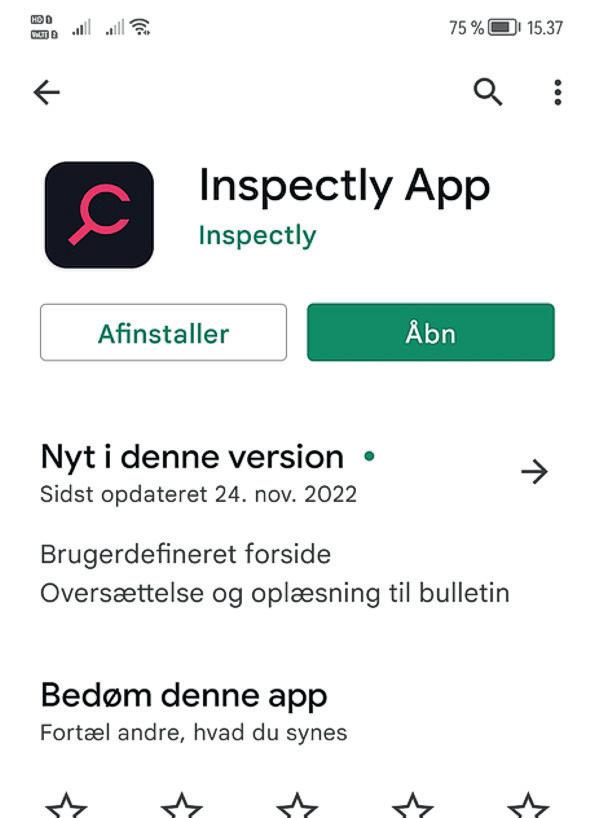
1
Søg efter dit projekt med luppen - og vælg dit projekt

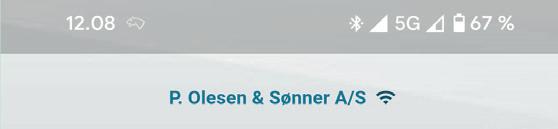

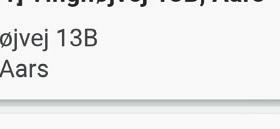


Inspectly Inspectly - Projektdokumenter og tegninger
Blå flag
Marker evt. dit projekt
ved at klikke på det lille
Blå flag
så ligger projektet øverst

Find informationer til en sag, f.eks. dokumenter og tegninger:
Klik på “Om projekt”


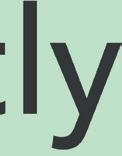
Scroll ned og vælg “Filer” 3
Tegninger
Projektspecifikke tegninger findes ved at vælge “Tegninger”




TEGNINGER LER




4
Klik på
”3 Udførelse”
5
Og vælg så
”3 B KMA”
Anmeldelser
Miljø dokumenter Ler oplysninger
findes i mappen ”3B KMA”
Anvisning Deklaration
Projektspecifikke dokumenter (f.eks):
Udbudsmateriale
3 Udførelse
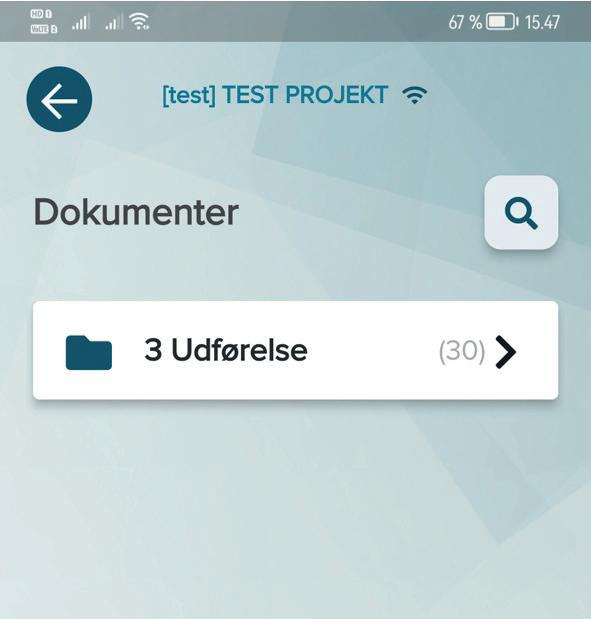


3 B KMA
3 D Affaldssortering

Miljørapport og APV’er findes i mappen




7
For at komme til Risikovurdering gå tilbage til valg af projekt
Søg efter dit projekt med luppenog vælg projektet.
8
Vælg
”Registrering” og klik på
”Tryk her for at gå til registreringer”

Tryk her for at gå til registringer
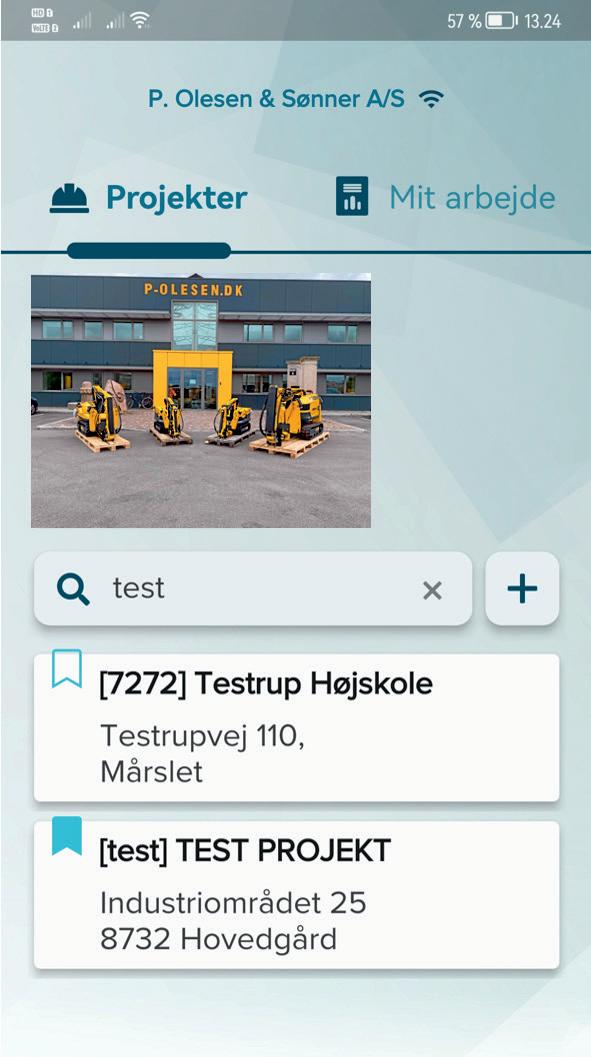

Under digital KS vælges “Risikovurdering”
9 Risikovurdering
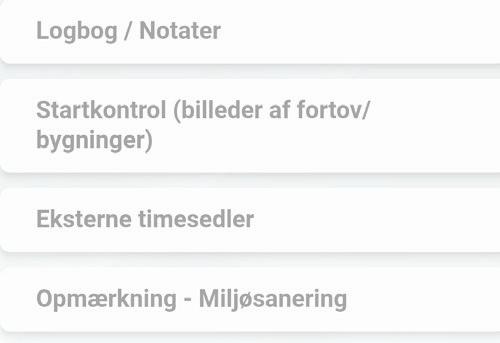




Vælg relevant registrering 10 11
Klik på relevante svarmuligheder i svarboksen, og vedhæft evt. dokumentation
Afslut med klik på flueben nederst i højre hjørne.

12
For at komme til Afbrydelser gå tilbage til valg af projekt
Søg efter dit projekt med luppenog vælg projektet.
13
Vælg
”Registrering” og klik på
”Tryk her for at gå til registreringer”

her for at gå til registringer
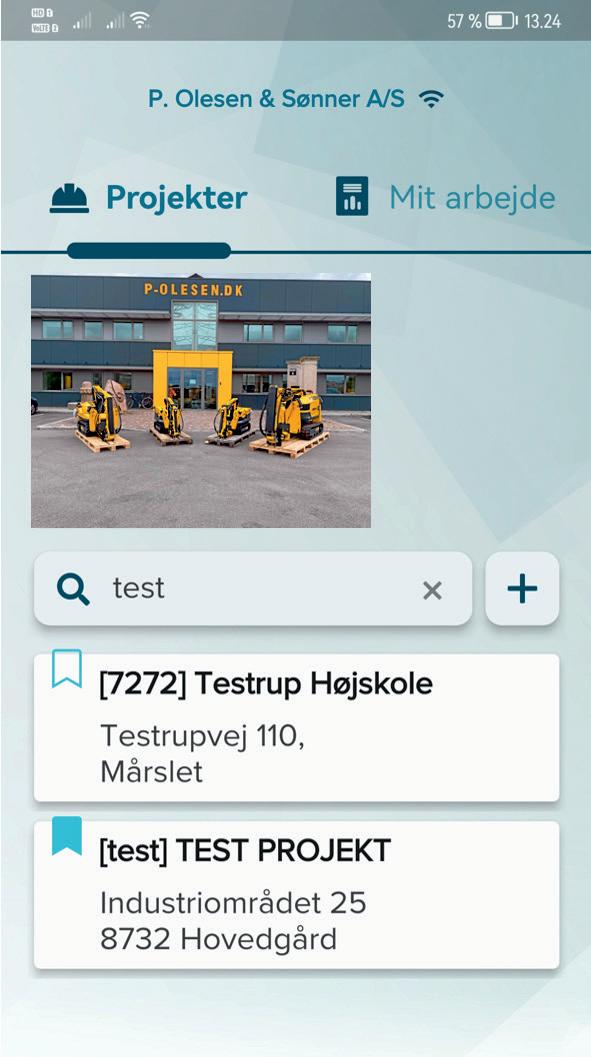

14
Under digital KS vælges “2. Afbrydelser”



Vælg hvilken slags afbrydelse du vil registrere

1. Afbrydelsergas/ fjernvarme


16
Marker på “kortet” hvor anlæget var placeret - benyt
”Marker på tegningen”
17
Vælg relevante svarmuligheder i drop-down menuen
Marker på tegningen
Generelt:
Ikke relevante spørgsmål markeres dels med en lille rød streg over spørgsmålets nummer, og dels ved at spørgsmålet står med gråt.

Kunden
18
For at komme til Miljørarbejde gå tilbage til valg af projekt
Søg efter dit projekt med luppenog vælg projektet.
Vælg registrering og klik på ”Tryk her for at gå til registreringer”
Og tryk på “3. Miljøarbejde”
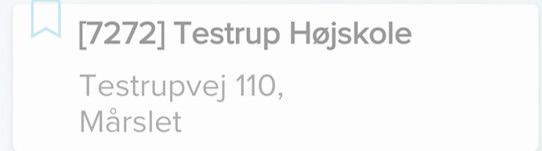
19

Tryk her for at gå til registringer
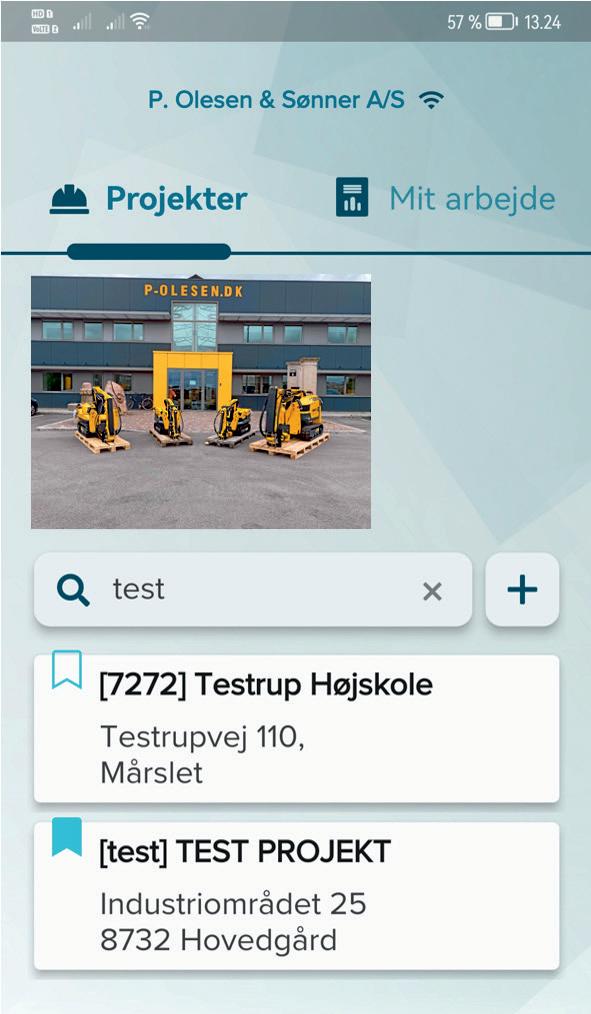

3. Miljøarbejde

20
Vælg relevant registrering
21
Vælg de relevante svarmuligheder Afslut med klik på flueben.

22
For at komme til Affaldsbortskaffelse gå tilbage til valg af projekt
Søg efter dit projekt med luppenog vælg projektet.
Vælg registrering og klik på “Tryk her for at gå til registreringer”

23

Tryk her for at gå til registringer

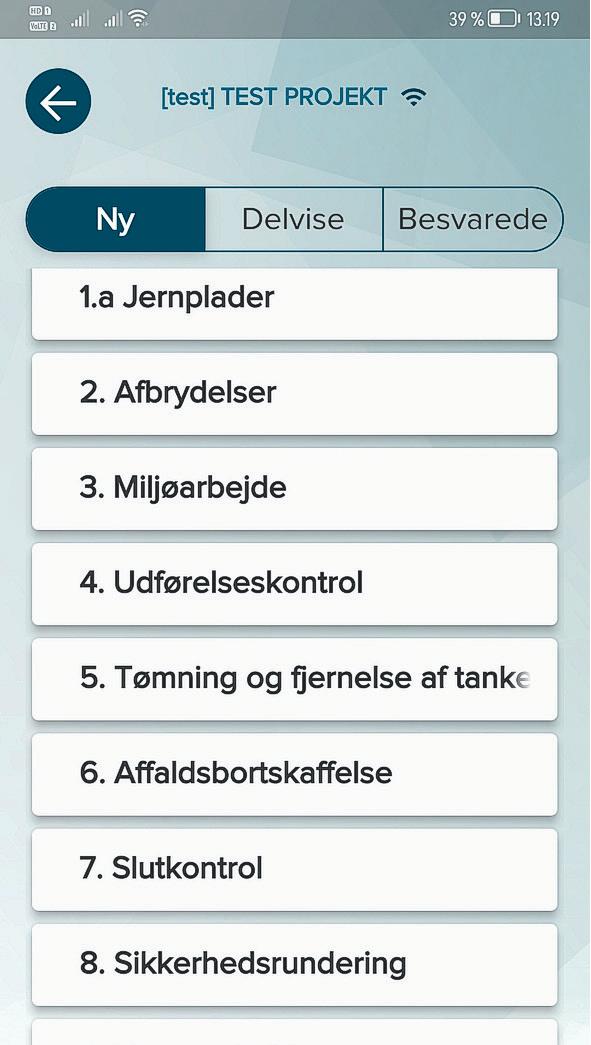

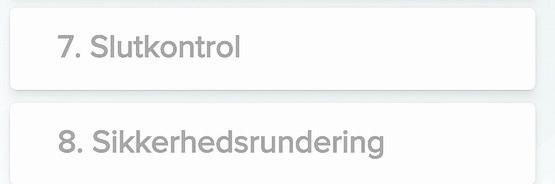
Vælg
”Affaldstype”

1. Rent (grønt affald)
2. Forurenet (gult af fald) - inkl. asbest
3. Farligt (rødt affald)
4. Jord - bortkørsel
5. Direkte genbrug
6. Tilført grunden som opfyld
Obs:
Asbest registreres under: ”2: Forurenet (gult affald)”
25
Vælg de relevante svarmuligheder i drop-down menuerne
Afslut med klik på flueben

Inspectly Inspectly - Tømning og
26
For at komme til Tømning og fjernelse af tanke, gå tilbage til valg af projekt
Søg efter dit projekt med luppen - og vælg projektet.

Tryk her for at gå til registringer


27
Vælg “Registrering” og klik på “Tryk her for at gå til registreringer“
Scroll ned, og vælg “5 Tømning og fjernelse af tanke“


5. Tømning og fjernelse af tanke
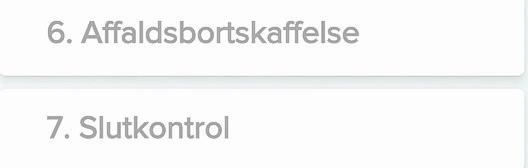
Klik på
“
1. Tømning og fjernelse af tanke“
og vælg så
“
Tegningsmarkering“
På næste skærmbillede vælges
“
Kort til markering“
På kortet markeres tankens placering.
Afslut med flueben


1. Tømning og fjernelse af tanke

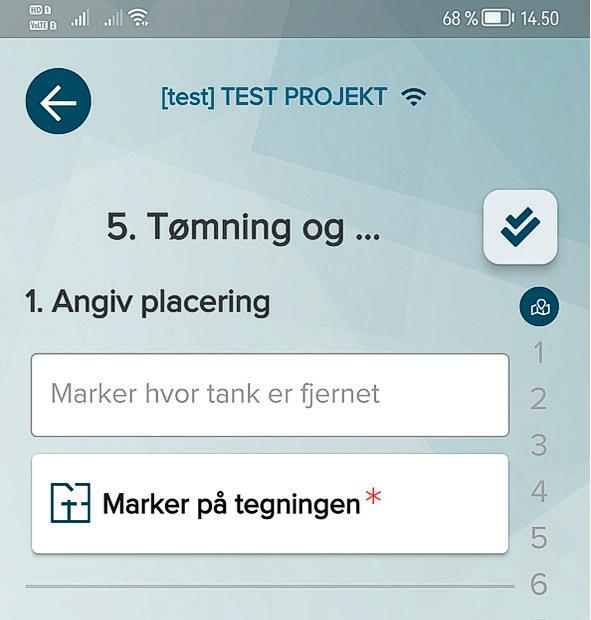

Tegningsmarkering
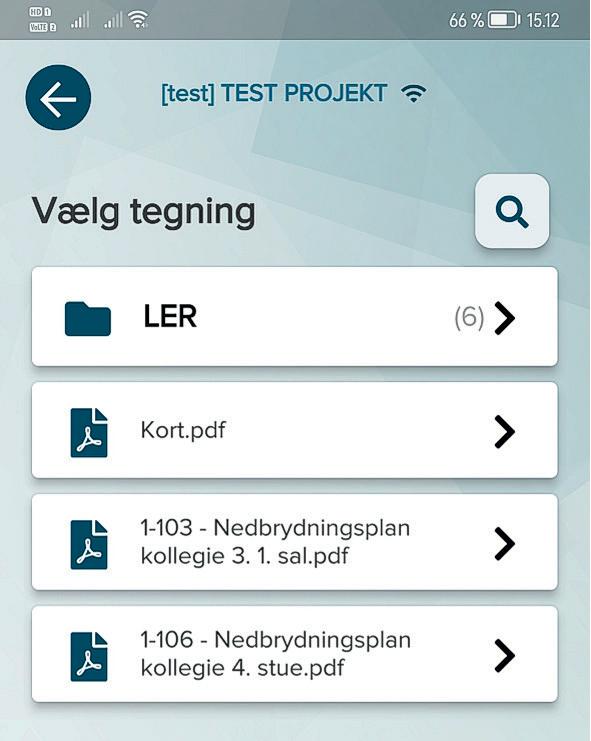

Kort til markering

For at komme til Nedrivnings proceskontrol gå tilbage til valg af projekt
Søg efter dit projekt med luppen - og vælg projektet.
Vælg “Tryk her for at gå til registreringer”

Tryk her for at gå til registringer


30
Scroll ned, og vælg “7 Nedrivning proceskontrol“


7. Nedrivnings proceskontrol


Vælg relevant registrering
32
Scroll og vælg de relevante
svarmuligheder
Afslut med klik på flueben nederst i højre hjørne.

Inspectly Inspectly - Slutkontrol,
For at komme til Slutkontrol, gå tilbage til valg af projekt
Søg efter dit projekt med luppenog vælg projektet.
Vælg “Registrering“ og klik på “Tryk her for at gå til registreringer“

34
Tryk her for at gå til registringer




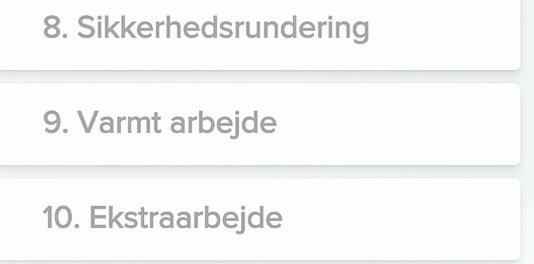
35
Vælg skemaet“
8. Slutkontrol / Aflevering“ og udfyld de relevante svarmuligheder for alle spørgsmål.
36
OBS!
Det er vigtigt at afslutte ved at klikke på flueben nederste venstre hjørne.
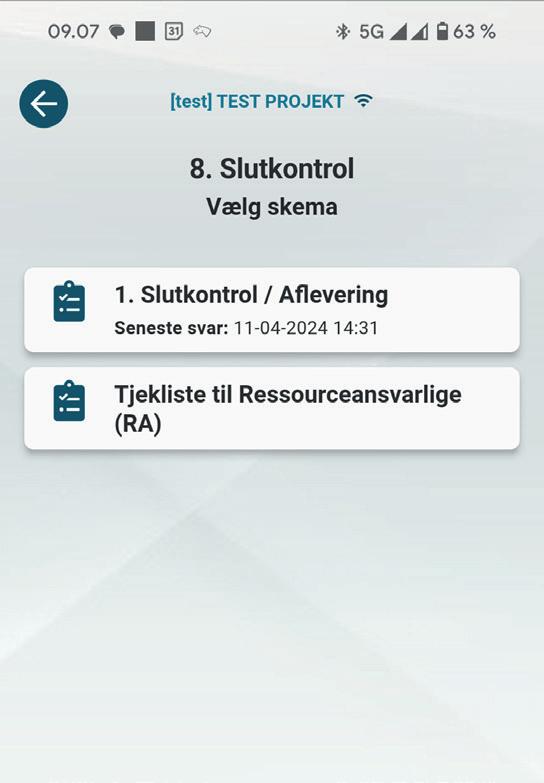

Inspectly Inspectly - Sagsregistreringer
For at se alle registreringer på en sag gå tilbage til valg af projekt
Søg efter dit projekt med luppenog vælg projektet.
Vælg Registrering og klik på
“Tryk her for at gå til registreringer“ og vælg ”Besvarede”

Tryk her for at gå til registringer



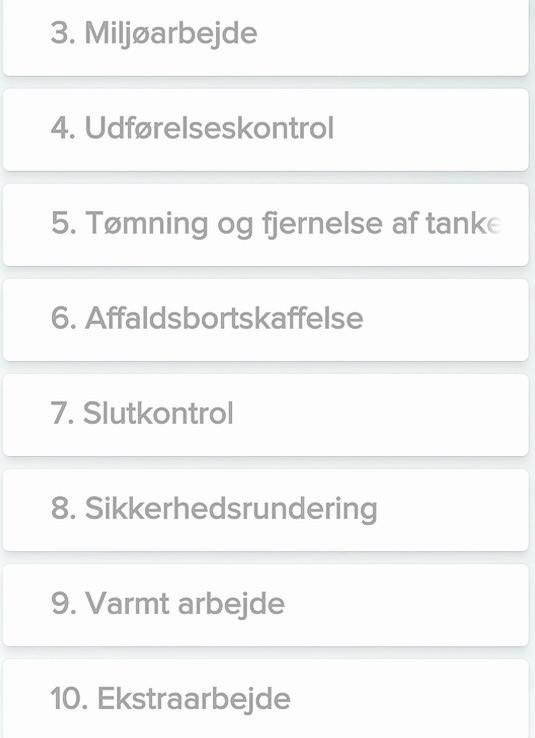
38
Systemet er sat op, så man kun ser sine egne besvarelser. Hvis man vil se alle besvarelser (egne og andres), skal man trykke på “sorteringsknappen“


“Se alle“ aktiveres her


39

Hvis en registrering ikke er færdiggjort, findes skemaet uder “Delvise“
Inspectly Inspectly - Generelle dokumenter
Ved dårlig netforbindelse eller signal, gemmes registringen på telefonen.
Generelle dokumenter findes ved at trykke på Mappen nederst på skærmen 40 41
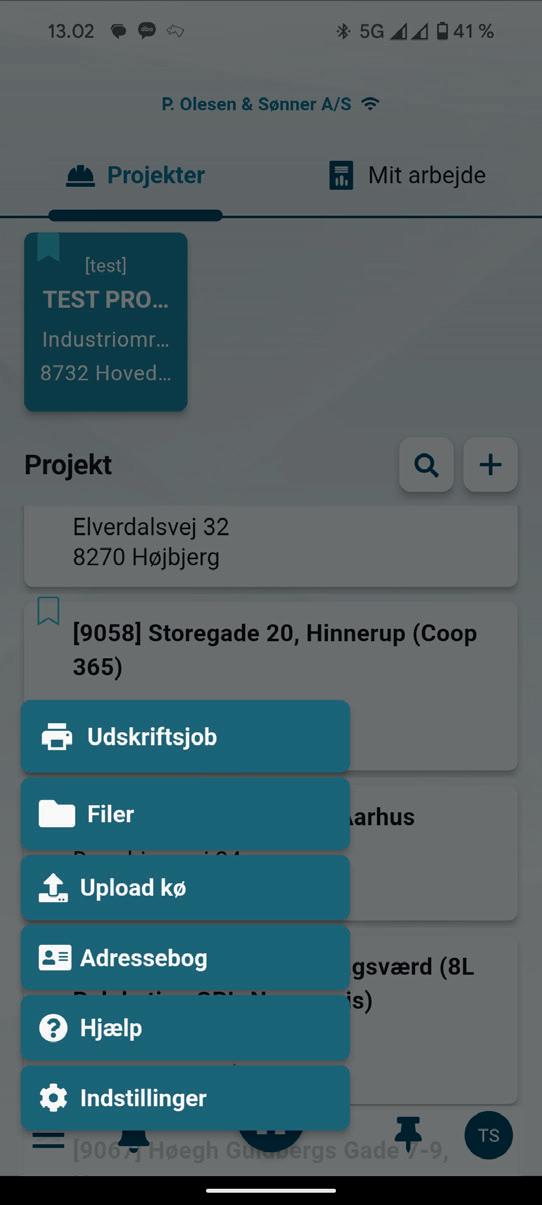
Når signalet igen er bedre, tryk på menuen i venstre hjørne og vælg
“Upload kø“

Generelle dokumenter er opdelt efter emner:
Generelle APV’er (f.eks)
* Stillads regler og indretning
* Anvendelse af faldsikring
* Arbejde på tag
Miljø APV’er (opdelt efter indhold)
* PCB
* Tungmetaller
* PAH
BAR
Branchevejledninger
* Den grøne ASBEST-vejledning
* Den gule PCB-vejledning
* Den blå BLY-vejledning
* Den grå STØV-vejledning

43
For at komme til Sikkerhedsrunderingen gå tilbage til valg af projekt
Søg efter dit projekt med luppenog vælg projektet.
Vælg Registrering og klik på “Tryk her for at gå til registreringer”

Tryk her for at gå til registringer

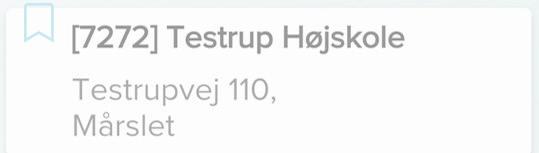
44
Under overskriften “HSE“ vælges Sikkerhedsrundering”


Sikkerhedsrundering

Vælg relevant skema.
Angiv placering “A” og vælg relevant svarmulighed “B”
A
B
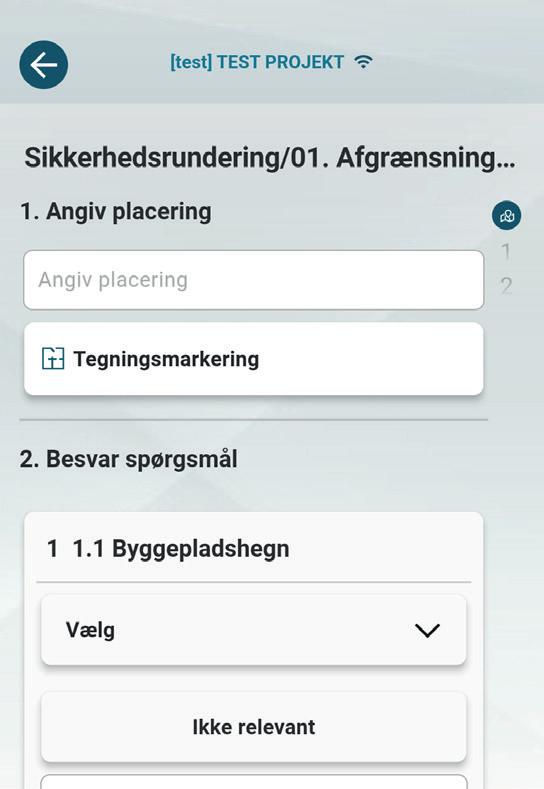

Afgrænsning af pladsen og skiltning

Grøn: OK
Gul: Skal forbedres
Rød: Bringes i orden straks

Noter: Inspectly Inspectly
Er du i tvivl- eller har du spørgsmål så kontakt vores KMA afdeling:
Telefon: 7566 2500 vælg “3” for kvalitetssikring
